Google Fotos: So sichern Sie Ihre Bilder in hoher Qualität

Sehen Sie, wie Sie die Qualität Ihrer Bilder in Google Fotos speichern können. Hier erfahren Sie, wie Sie die Änderung für Windows und Android vornehmen.
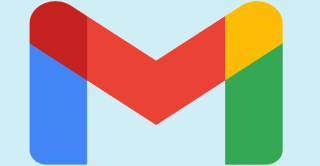
Ob Sie Ihren Gmail-Posteingang personalisieren, hat keinen Einfluss darauf, wie er funktioniert, aber es kann ein wenig langweilig aussehen. Vielleicht sind Sie einfach nie dazu gekommen, ein Hintergrundbild hinzuzufügen oder die Verteilung des Posteingangs anzupassen. Sie haben hier und da ein paar Dinge getan, z. B. Ihr Passwort geändert oder den automatischen Versand von bestimmten Absendern eingerichtet . Aber ließ die Tapete für später.
Es ist an der Zeit, Ihrem Posteingang etwas Farbe zu verleihen. Im folgenden Artikel erfahren Sie, wie Sie das Hintergrundbild ändern können, damit Sie jedes Mal, wenn Sie Ihre E-Mails abrufen, eine schöne Landschaft sehen. Außerdem sehen Sie endlich Ihren Posteingang mit einem Layout, das für Sie am bequemsten ist.
So ändern Sie das Hintergrundbild in Ihrem Google Mail-Posteingang
Um auf die Hintergrundoptionen zuzugreifen , die Google Mail zur Personalisierung Ihres Google Mail-Posteingangs anbietet, müssen Sie auf das Zahnrad oben rechts klicken. Scrollen Sie ein wenig nach unten, und Sie sehen den Abschnitt " Design ".
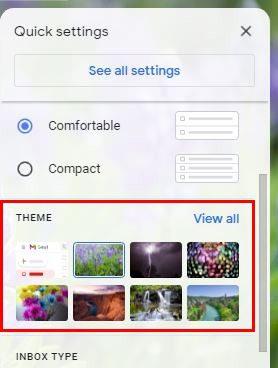
Wenn Sie im Themenbereich eines sehen, das Ihnen gefällt, können Sie fortfahren und darauf klicken, und es ändert sich automatisch. Wenn Sie weiter suchen möchten, klicken Sie auf die Option Alle anzeigen.
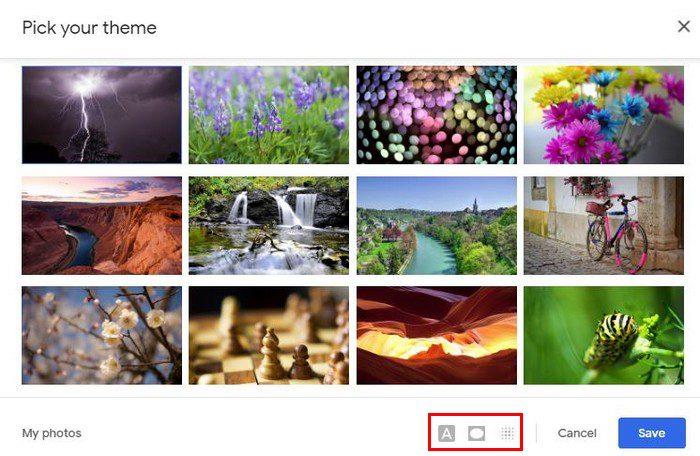
Sie können aus einer Vielzahl von Optionen wählen, z. B. Landschaft, Volltonfarben, Cartoons und mehr. Aber sobald Sie das Hintergrundbild ausgewählt haben, vergessen Sie nicht die drei Optionen unten. Der erste mit dem A soll dem Text Ihres Posteingangs ein helles oder dunkles Thema geben.
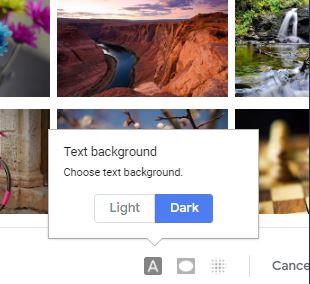
Die zweite aufgeführte Option besteht darin, die Ecken des Hintergrundbilds dunkler zu machen. Sie können den Schieberegler verwenden, um zu entscheiden, wie dunkel Sie sie machen möchten. Mit der dritten Option, die wie ein Quadrat aussieht, können Sie einstellen, wie verschwommen das Hintergrundbild aussehen soll. Sie können die Unschärfe mit dem Schieberegler anpassen, um den Gmail-Posteingang nach Ihren Wünschen zu personalisieren.
Wenn Sie alle gewünschten Änderungen vorgenommen haben, vergessen Sie nicht, auf die blaue Schaltfläche Speichern zu klicken. Unten links sehen Sie auch die Option Meine Fotos.
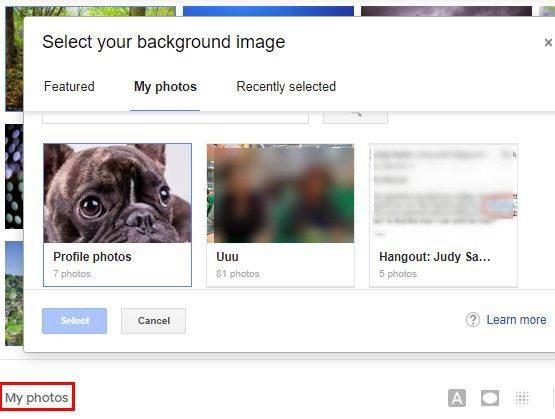
Mit dieser Option können Sie auf Google Fotos zugreifen und ein Bild als Hintergrundbild hinzufügen. Wenn Sie also Ihren neuen Welpen sehen möchten, während Sie E-Mails beantworten, ist diese Option genau das Richtige für Sie.
So ändern Sie das Layout des Gmail-Posteingangs
Gmail hat standardmäßig ein bestimmtes Layout. Aber das bedeutet nicht, dass Sie den Rest Ihres Tages auf das Layout schauen müssen. Sie haben verschiedene Optionen zur Auswahl und sehen, welche Ihnen am besten gefällt. Um zu sehen, welche Optionen Sie haben, klicken Sie auf das Zahnrad, und direkt über den Themen sehen Sie die Dichteoptionen.
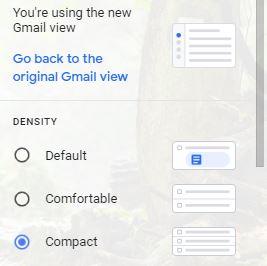
Wie Sie im obigen Bild sehen können, ändert jede Option den Platz in Ihrem Posteingang. Sie können sehen, wie jeder aussieht, ohne die endgültige Auswahl zu treffen. Klicken Sie einfach darauf und sehen Sie, wie es den Posteingang verändert. Scrollen Sie ein wenig weiter nach unten, und Sie sehen den Abschnitt Posteingangstyp.
Je nachdem, für welche Sie sich entscheiden, werden Sie wirklich einen Unterschied feststellen. Sie können aus folgenden Optionen wählen:
Ganz unten sehen Sie auch, wo Sie den Lesebereich platzieren können. Sie können zwischen „Keine Teilung“, „Rechts im Posteingang“ und „Unter dem Posteingang“ wählen.
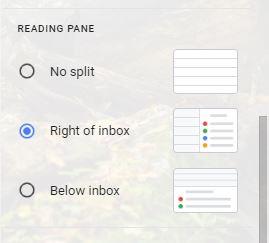
Wie die anderen Optionen können Sie die Option testen, indem Sie darauf klicken. Wenn es Ihnen gefällt, klicken Sie einfach auf Speichern. Wenn es dir nicht gefällt, kannst du einfach ein anderes wählen.
Fazit
Warum in einem langweiligen Posteingang stecken bleiben? Geben Sie ihm etwas Stil, indem Sie hier und da ein paar Änderungen vornehmen. Wenn Sie Ihre Meinung ändern, können Sie jederzeit zu den Einstellungen zurückkehren und etwas anderes auswählen. Wie werden Sie Ihren Posteingang ändern? Teilen Sie Ihre Gedanken in den Kommentaren unten mit und vergessen Sie nicht, den Artikel mit anderen in den sozialen Medien zu teilen.
Sehen Sie, wie Sie die Qualität Ihrer Bilder in Google Fotos speichern können. Hier erfahren Sie, wie Sie die Änderung für Windows und Android vornehmen.
Finden Sie heraus, ob Sie nützliche Funktionen verpassen, die Firefox zu bieten hat. Es sind keine Add-Ons erforderlich, um das Beste aus dem Browser herauszuholen.
Wenn Sie jemandem auf Facebook nicht folgen können, bedeutet dies, dass er die Option „Folgen“ in seinem Konto deaktiviert hat.
Erfahren Sie, wie Sie ein gemeinsames Google Fotos-Album erstellen und freigeben und jedes von Ihnen erstellte Album löschen können.
Entdecken Sie alle Möglichkeiten, wenn es um die Suche nach Ihren Dateien geht. Hier sind einige hilfreiche Tipps, die Sie für Google Drive ausprobieren können.
Sehen Sie, wie einfach es ist, Ihre LinkedIn-Daten in einen hervorragenden Lebenslauf für Bewerbungen umzuwandeln. Sehen Sie sich auch an, wie Sie Lebensläufe anderer Benutzer herunterladen können.
Wenn Sie einer Facebook-Gruppe einen anonymen Beitrag hinzufügen möchten, gehen Sie zur Registerkarte „Diskussion“, wählen Sie „Anonymer Beitrag“ und dann „Anonymen Beitrag erstellen“.
Sparen Sie Speicherplatz und nutzen Sie Google Kalender auch für Aufgaben und Erinnerungen. Hier erfahren Sie, wie Sie die App dafür verwenden.
Wenn YouTube TV sagt, dass du dich außerhalb deines Heimatgebiets befindest, aktiviere Standortberechtigungen und bestätige dann deinen Standort auf deinem Mobilgerät.
Erfahren Sie, wie Sie auf Twitter sicher bleiben und Ihre Daten vor Apps von Drittanbietern geheim halten können. Erfahren Sie, wie Sie Twitter dazu bringen können, Ihnen nicht mehr zu folgen.
Sehen Sie, wie Sie all Ihren Bildern ein Wasserzeichen hinzufügen können, indem Sie kostenlose Online-Sites mit der Option zum Upgrade auf Pro verwenden.
Schützen Sie Ihr Facebook-Konto, indem Sie das Passwort in ein starkes ändern. Hier sind die Schritte, die Sie befolgen müssen.
Enge Freunde sind Menschen, mit denen Sie alles teilen möchten. Auf der anderen Seite sind Bekannte Personen, mit denen Sie vielleicht weniger teilen möchten.
Um wiederkehrende Events auf Facebook zu erstellen, gehen Sie zu Ihrer Seite und klicken Sie auf Events. Fügen Sie dann ein neues Ereignis hinzu und klicken Sie auf die Schaltfläche Wiederkehrendes Ereignis.
Wenn Sie sich nicht sicher sind, wie viele Impressionen, Reichweite und Engagement auf Facebook sind, lesen Sie weiter, um es herauszufinden. Siehe diese einfache Erklärung.
Erfahren Sie mehr darüber, woran Google erkennt, ob ein Unternehmen beschäftigt ist. Hier sind die Details, die Sie vielleicht nicht kennen.
Wenn Sie Suchtrends in Chrome deaktiviert haben, diese aber weiterhin angezeigt werden, blockieren Sie Suchcookies, leeren Sie Ihren Cache und aktualisieren Sie Chrome.
Sie möchten zur Sicherheit Ihres Kontos beitragen, indem Sie das Passwort Ihres PayPal-Kontos ändern. Hier sind die Schritte, die Sie befolgen müssen.
Erfahren Sie, welche Sicherheitsmaßnahmen zu beachten sind, um nicht Opfer eines Online-Betrugs zu werden. Entdecken Sie die leicht verständlichen Tipps für alle Benutzer.
Stalker liken und kommentieren oft Posts, die Sie vor Monaten veröffentlicht haben. Sie neigen auch dazu, denselben Gruppen beizutreten, denen Sie angehören.
Können Sie nicht mit Menschen kommunizieren, die verschiedene Sprachen sprechen, weil Skypes Translator nicht funktioniert? Sehen Sie sich 3 Möglichkeiten an, das Problem auf Mobilgeräten und Windows PCs zu beheben.
Microsoft Teams bietet eine Vielzahl von Produktivitätsfunktionen. Erfahren Sie, wie Sie Ihr Profilbild ändern können und wo häufige Probleme auftreten können.
Detaillierte Anleitung zum Ausblenden/Anzeigen von Chats in Microsoft Teams mit Tipps zur Optimierung des Arbeitsbereichs. Entdecken Sie die Tricks, die 300 Millionen Teams-Nutzer anwenden.
Erfahren Sie, wie Sie Benachrichtigungen in Microsoft Teams effektiv deaktivieren können, um störende Unterbrechungen während der Zusammenarbeit zu vermeiden.
Benutzer können das Profilbild von Microsoft Teams auf dem Desktop und auf Mobilgeräten ganz einfach ändern. Lesen Sie den Beitrag, um zu erfahren, wie das auf Mac, Windows, iOS und Android geht.
Erfahren Sie, wie Sie in Google Docs Rahmen hinzufügen können, indem Sie eine 1x1-Tabelle erstellen oder andere kreative Lösungen nutzen.
Erfahren Sie, wie Sie Snapchat-Filter aus gespeicherten Fotos entfernen können. Schritt-für-Schritt-Anleitung mit Bildern und neuen Tipps zur Bearbeitung von Snapchat-Bildern.
Erfahren Sie, wie Sie den Microsoft Teams-Status auf immer verfügbar setzen können, damit Sie während Meetings hervorragend kommunizieren können.
Erfahren Sie, wie Sie Bumble zurücksetzen, um Ihre Likes, Swipes und Ihre Wahrscheinlichkeit für Matches zu erhöhen.
Erfahren Sie, wie Sie die bedingte Formatierung in Google Tabellen effektiv anwenden können, basierend auf einer anderen Zelle, und optimieren Sie Ihre Tabellen mit diesen wertvollen Techniken.






















![So deaktivieren Sie Benachrichtigungen in Microsoft Teams [AIO] So deaktivieren Sie Benachrichtigungen in Microsoft Teams [AIO]](https://cloudo3.com/resources8/images31/image-2249-0105182830838.png)





![Bedingte Formatierung basierend auf einer anderen Zelle [Google Tabellen] Bedingte Formatierung basierend auf einer anderen Zelle [Google Tabellen]](https://cloudo3.com/resources3/images10/image-235-1009001311315.jpg)